Селена КомезОбновлено ноябрь 20, 2017
Многие пользователи iOS не знают, в чем разница между режимом восстановления iPhone и режимом DFU, здесь я собираюсь представить вам подробности в следующих отрывках.

Что такое режим восстановления
Режим восстановления позволяет iTunes восстановить исходные заводские настройки вашего iPhone, но с последней версией iOS и прошивкой. Когда ваше устройство находится в режиме восстановления, логотип iTunes и значок вашего USB-кабеля появятся одновременно, и iTunes сообщит вам об этом. обнаружен iPhone / iPad / iPod touch в режиме восстановления.
Что такое режим DFU
Режим DFU - это сокращение от режима обновления прошивки устройства. Он пропускает загрузчик iBoot для джейлбрейка. Когда ваше устройство находится в режиме DFU, экран устройства будет полностью черным. Режим DFU может использоваться в различных ситуациях, включая обновление прошивки, понижение версии прошивки и даже перезагрузку привязанного джейлбрейкнутого устройства.
В чем разница между режимом восстановления iPhone и режимом DFU
Самое большое различие между режимом восстановления iPhone и режимом DFU заключается в том, что следует ли запускать iBoot. В режиме восстановления iPhone система использует iBoot для восстановления и обновления прошивки, тогда как в режиме DFU система не запускает iBoot, поэтому Вы можете понизить версию встроенного ПО в режиме DFU. iBoot находится на загрузчике устройств IOS. Когда вы находитесь в режиме восстановления для восстановления или обновления системы, iBoot приведет вас к обновлению определения версии встроенного ПО, чтобы убедиться, что вы хотите обновить версию встроенного ПО по сравнению с текущей. версия встроенного ПО системы (до номера новой версии выше). Если вы хотите обновить версию встроенного ПО меньше текущей установленной версии системы, то iBoot запретит восстановление встроенного ПО.
Поэтому деградация прошивки должна быть переключена в режим DFU. Это также означает, что если вам нужно восстановить текущую версию прошивки, нужно только перевести устройство в режим восстановления, iTunes будет в течение следующей восстановительной работы; если вам нужно понижение версии прошивки, вам нужно войти в режим DFU на устройстве. Например, при отсутствии доступа к режиму DFU вы не можете понизить версию вашей прошивки с 7.04 до 7.02, конечно же, теперь Apple официально выпустила новую прошивку , прошивка скоро будет закрыта для проверки. Конечно, прошивка закрыта, чтобы проверить, каким образом прошивка не активирована, DFU нет.
Что нужно сделать перед переходом iPhone в режим Recovery / DFU
Зарядите ваше устройство до 100% и прослужите несколько минут, что может помочь решить проблему частичной ошибки отображения питания.
Часть 1: как войти в режим восстановления iPhone
Когда ваше устройство iOS сбой сброса, застревание во время / после обновления, ошибка программного обеспечения, застревание на белом экране, не удается открыть устройство, забыть пароль устройства, застрял в цикле проблемы,так далее,. Вы должны ввести устройство в режим восстановления.
Шаг 1. Выключите свой iPhone / iPad / iPod, если он еще не выключен. Нажмите и удерживайте кнопку включения / выключения с правой стороны (iPhone 6 или новее) или сверху (все остальные iPhone / iPad / iPod) для 3 секунды.
Шаг 2. Протрите слайд, чтобы выключить ползунок подтверждения справа.
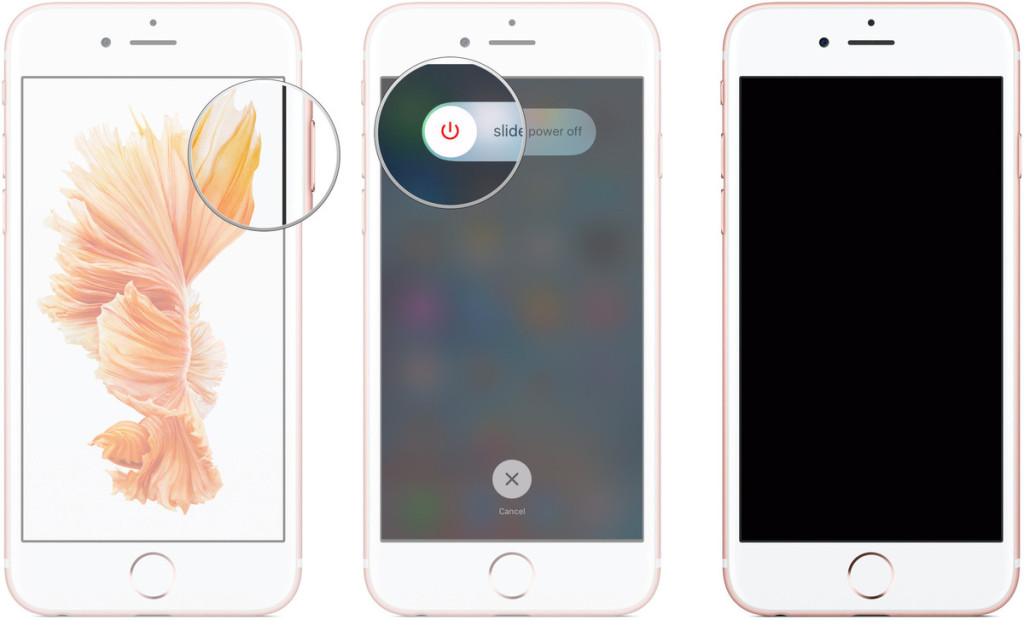
Шаг 3. Нажмите и удерживайте кнопку «Домой» на вашем устройстве.
Шаг 4. Подключите ваше устройство к компьютеру Mac или Windows и убедитесь, что iTunes работает.
Шаг 5. Нажмите кнопку «Домой», когда увидите экран «Подключиться к iTunes».
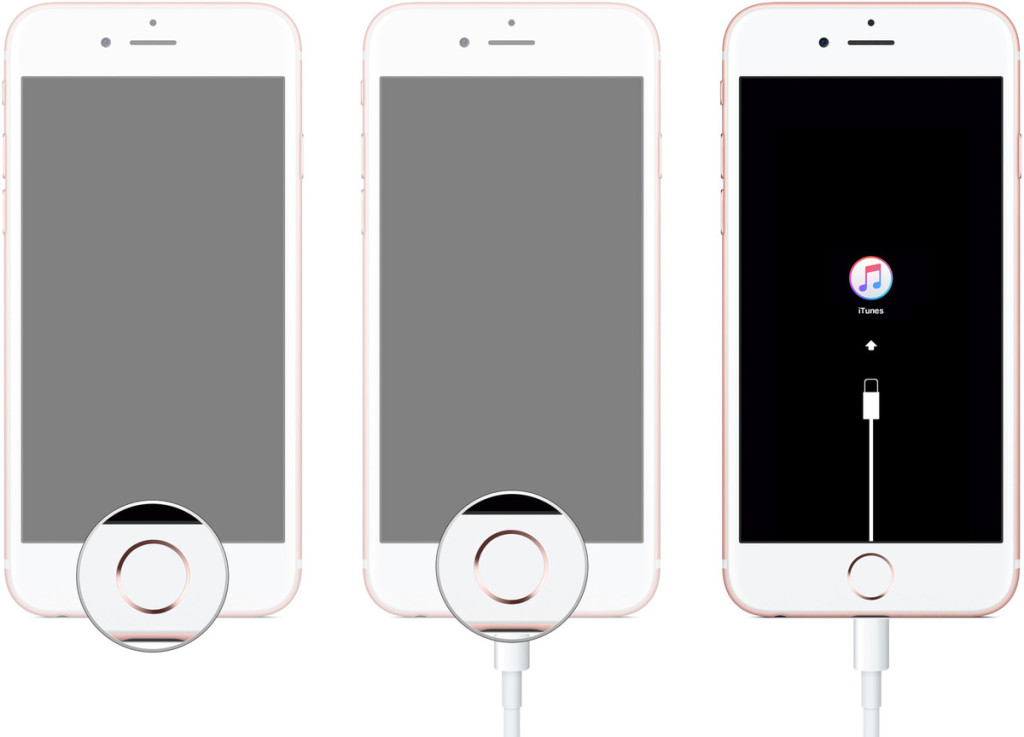
В этот момент iTunes должен отобразить предупреждение о том, что он обнаружил iPhone / iPad / iPod в режиме восстановления, и позволит вам восстановить ваше устройство.
Часть 2: как выйти из режима восстановления iPhone и восстановить нормальное состояние iPhone
Однако вы можете столкнуться с особыми обстоятельствами, например, ваше устройство застряло в режиме восстановления и не может вывести его из этого режима. За прошедшие годы несколько клиентов связались с нами и спросили, как исправить застревание iPhone в режиме восстановления. Поскольку это, похоже, обычная проблема (даже среди некоторых из нас в офисе), мы подумали, что поделимся лучшим решением, как решить проблему зависания iPhone в режиме восстановления.
Что вы можете сделать, когда ваш iPhone застрял в режиме восстановления
НЕ ДЕЛАЙТЕ ничего, если ваш iPhone переходит в режим восстановления. Официальный способ выхода из режима восстановления - это восстановление вашего iPhone с помощью iTunes. Однако иногда вы можете не выйти из режима восстановления с помощью iTunes, или вам просто нужен другой лучший способ. починить это.
Примечание. Попытка исправить застрявший iPhone в режиме восстановления обычным способом может привести к потере данных. Напоминайте, что вам следует делать это, особенно после регулярного резервного копирования вашего iPhone, потому что восстановление вашего iPhone приведет к удалению всех данных и содержимого на устройстве. резервное копирование данных iPhone на компьютер.
Вот наша настоятельная рекомендация - iOS System Recovery.Восстановление системы iOS может полностью решить эту программу, включить вывести iPhone из режима восстановления без потери данных, вывести iPhone из режима DFU без потери данных и восстановить систему iPhone до нормальной статус как обычно. Он получает высокую оценку от пользователей iOS широко. Пока есть гарантия, что определенно поможет превосходно исправить застрявшие проблемы системы iPhone после процесса восстановления. Более того, эта программа предоставляет доступный способ восстановления удаленных данных с iPhone / iPad / iPod также.


Step Запустите программу 1.Run и подключите iPhone к компьютеру.
Запустите iOS System Recovery на компьютере и подключите iPhone к компьютеру с помощью USB-кабеля. Выберите «iOS System Recovery» из «Дополнительные инструменты» в программе, а затем нажмите «Пуск», чтобы начать процесс. (Ошибки восстановления возникают в основном потому что операционная система на вашем iPhone работает ненормально.)


Шаг 2. Скачайте прошивку для восстановления iPhone
Вы увидите, что программа обнаружит ваш iPhone, подтвердит это и «Загрузит» прошивку для вашего устройства.


После завершения iOS System Recovery продолжит выводить iPhone из режима восстановления через несколько минут.




Прочитайте больше:
Как восстановить систему iPhone до нормальной
Как вывести iPhone из режима восстановления после обновления iOS 10
Как исправить зависание iPhone в режиме восстановления после джейлбрейка
Как вывести iPhone SE / 6S / 6 / 5S / 5 из режима восстановления
Как исправить iPhone, застрявший в режиме DFU
Комментарии
подскажите: тебе нужно авторизоваться прежде чем вы сможете комментировать.
Еще нет аккаунта. Пожалуйста, нажмите здесь, чтобы зарегистрироваться.

Загрузка...


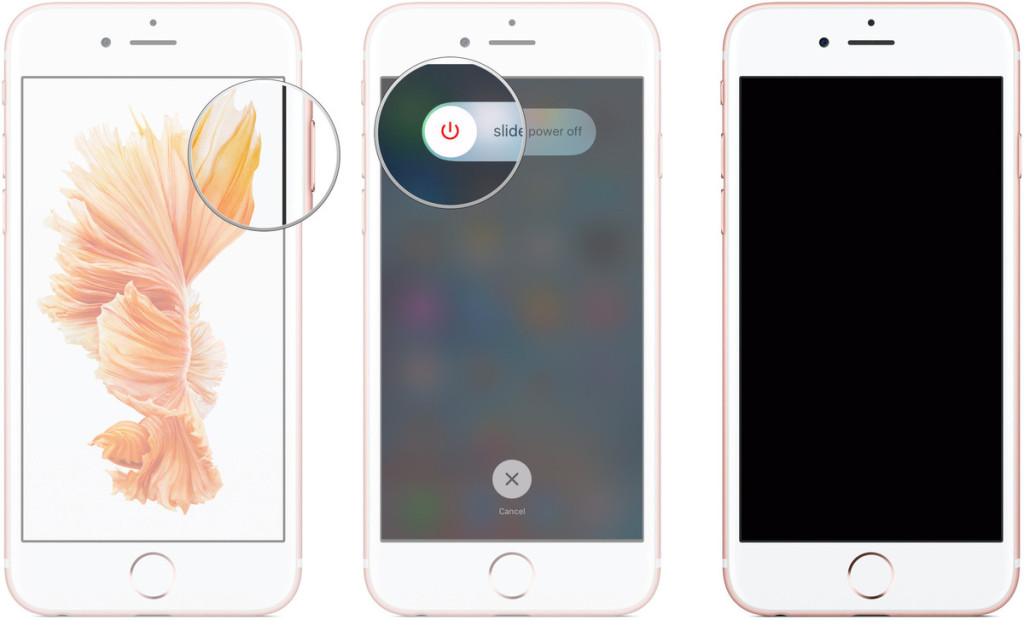
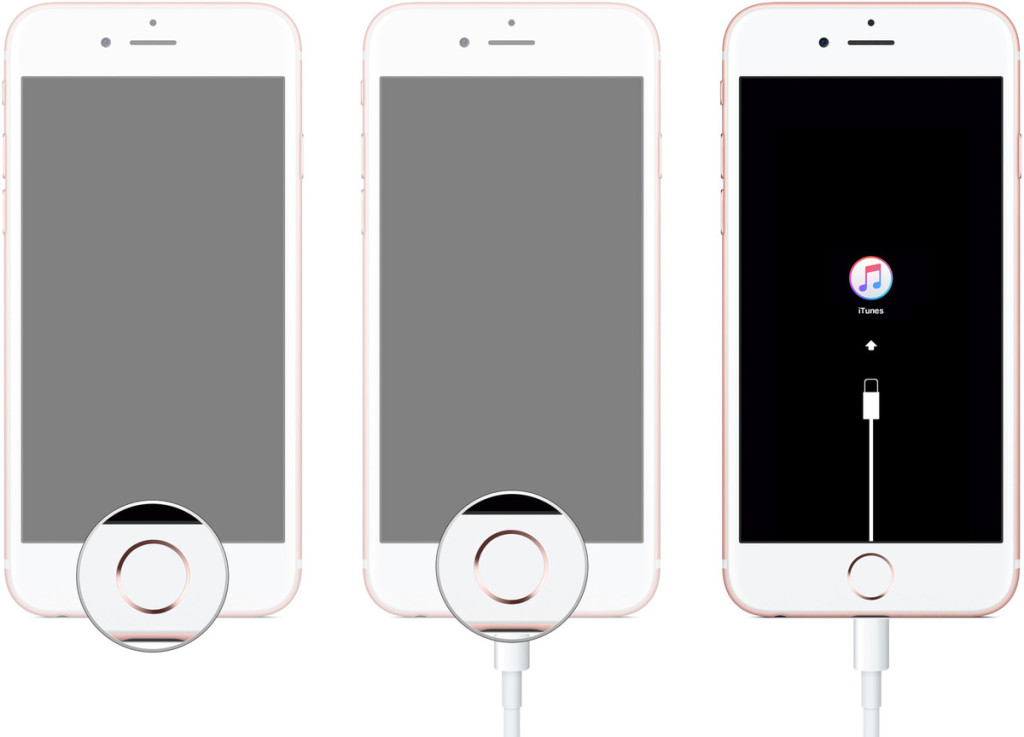
















Комментариев пока нет. Скажите что-то...